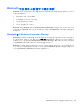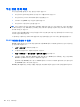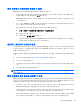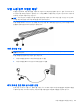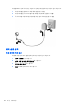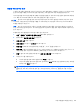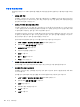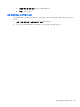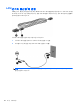HP EliteBook 2740p User Guide-Windows XP
이전에 네트워크에 연결한 적이 있고 해당 네트워크에 대해 새 무선 네트워크 키와 SSID 를 받게 되면,
아래 단계를 수행하여 네트워크에 연결해야 합니다.
1. 제어판 > 네트워크 및 인터넷 연결 > 네트워크 연결을 누릅니다.
사용할 수 있는 WLAN 을 보여 주는 목록이 표시됩니다. 여러 WLAN 이 활성 상태인 핫스폿에 있
는 경우에는 여러 항목이 표시됩니다.
2. 네트워크를 마우스 오른쪽 버튼으로 누른 다음 속성을 누릅니다.
3. 무선 네트워크 탭을 누릅니다.
4. 네트워크를 선택한 다음 속성을 누릅니다.
주: 원하는 네트워크가 목록에 없으면 네트워크 관리자에게 문의하여 해당 라우터나 액세스 지
점이 작동 중인지 확인합니다.
5. 연결 탭을 누른 다음 네트워크 키 필드에 올바른 무선 암호화 데이터를 입력합니다.
6. 확인을 눌러 설정을 저장합니다.
WLAN 연결이 매우 약함
연결 강도가 매우 약하거나 컴퓨터를 WLAN 에 연결할 수 없는 경우 다음과 같은 방법으로 다른 장치
의 간섭을 최소화합니다.
●
컴퓨터를 무선 라우터나 액세스 지점에 가까운 곳으로 옮깁니다.
●
전자 레인지, 무선 전화 또는 휴대 전화와 같은 무선 장치의 연결을 일시적으로 끊어 다른 무선 장
치의 간섭이 없는지 확인합니다.
연결 강도가 좋아지지 않으면 장치의
모든 연결 값을 다시 설정합니다.
1. 제어판 > 네트워크 및 인터넷 연결 > 네트워크 연결을 누릅니다.
2. 네트워크를 마우스 오른쪽 버튼으로 누른 다음 속성을 누릅니다.
3. 무선 네트워크 탭을 누릅니다.
사용할 수 있는 WLAN 을 보여 주는 목록이 표시됩니다. 여러 WLAN 이 활성 상태인 핫스폿에 있
는 경우에는 여러 항목이 표시됩니다.
4. 네트워크를 선택한
다음 제거를 누릅니다.
무선 라우터에 연결할 수 없음
무선 라우터에 연결이 되지 않는 경우에는 10-15 초 동안 라우터의 전원을 끄고 무선 라우터를 재설정
합니다.
그래도 컴퓨터가 WLAN 에 연결되지 않으면 무선 라우터를 다시 시작합니다. 자세한 내용은 라우터 제
조업체 지침을 참조하십시오.
32 3 장 네트워킹